印象笔记导入笔记文件的方法
时间:2023-01-18 14:52:45作者:极光下载站人气:685
印象笔记是一款我们经常使用的编辑笔记的软件,你可以通过该软件记录自己的心情,也可以将公司的一些重要的事情通过印象笔记进行记录,并且还可以设置提醒,这样就不怕自己会忘记重要事情了,当你在使用的过程中有时候需要将保存在电脑中的笔记文件导入到印象笔记中,那么怎么导入呢,有的小伙伴喜欢将自己编辑好的笔记保存到电脑中,但是有些时候还需要对编辑好的笔记进行重新设置,于是就会将笔记重新导入到软件中进行设置,但是有的小伙伴并不知道怎么导入笔记,那么不知道的话现在可以和小编一起来看看如何使用印象笔记导入文件的具体操作方法吧,希望小编的方法教程对你有所帮助。
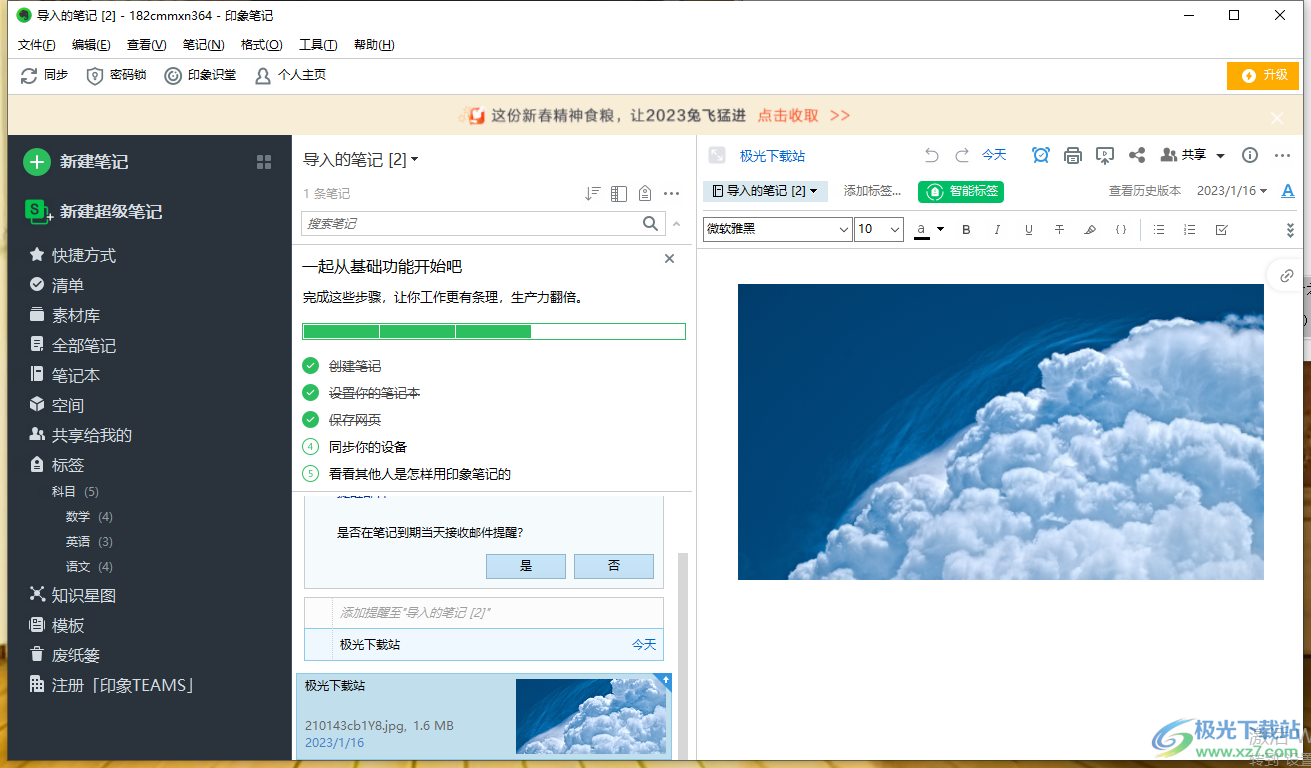
方法步骤
1.将你下载到电脑桌面上的印象笔记双击打开,当你打开软件进入到主界面之后,直接在左上角的地方将【文件】选项进行单击。
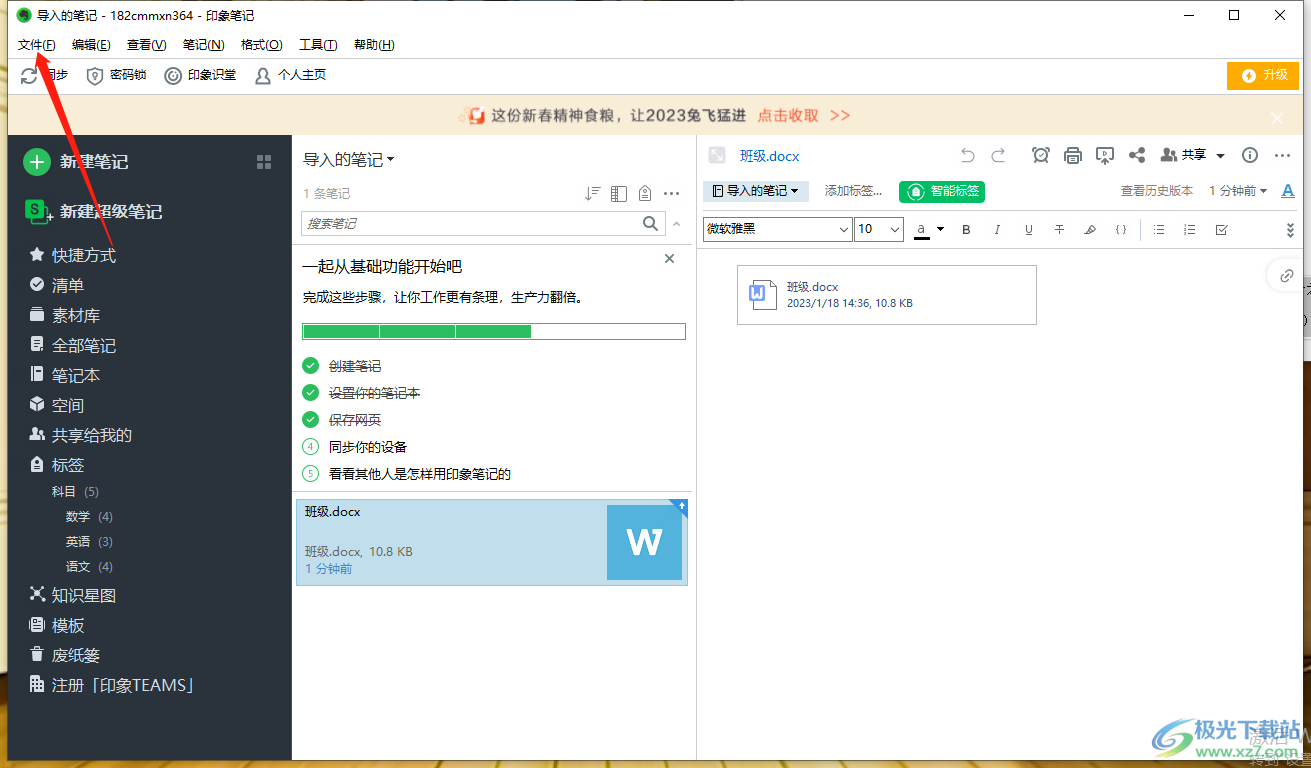
2.然后就会弹出一个下拉选项,在下拉选项中选择【导入】,之后在【导入】的复选项中选择【印象笔记导出文件】。
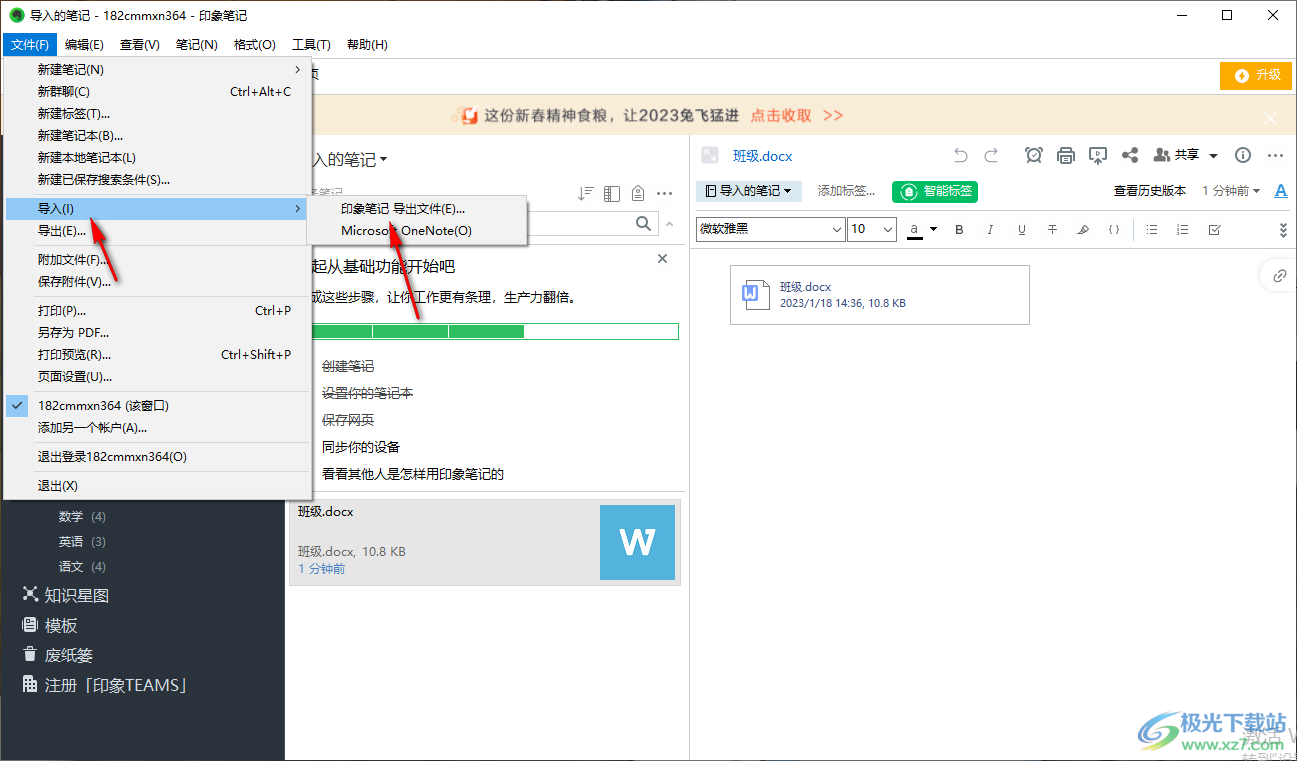
3.在打开的本地文件夹中找到之前用一下用印象笔记保存的emex文件,找到之后点击选中,再点击右下角的【打开】按钮进行导入。
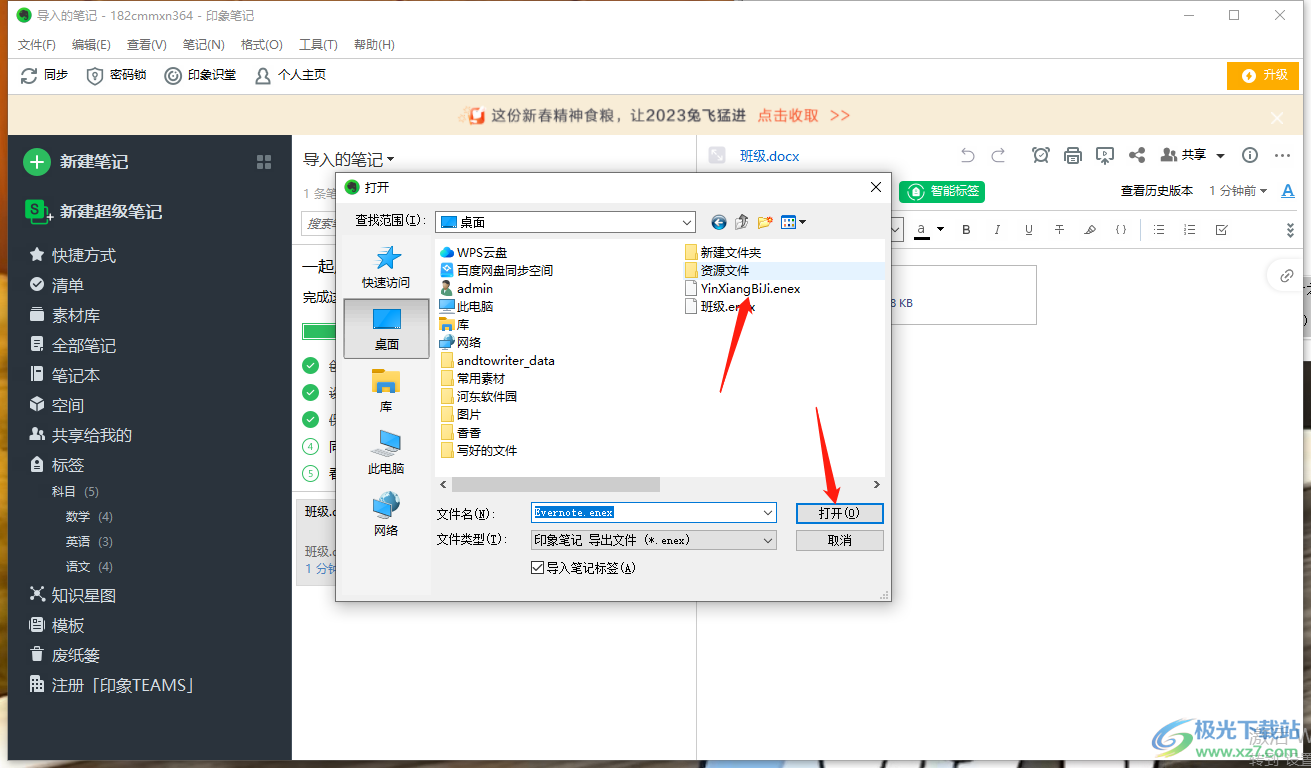
4.然后就会在软件的页面中弹出一个数据导入成功的窗口提示,直接点击【是】按钮就好了。
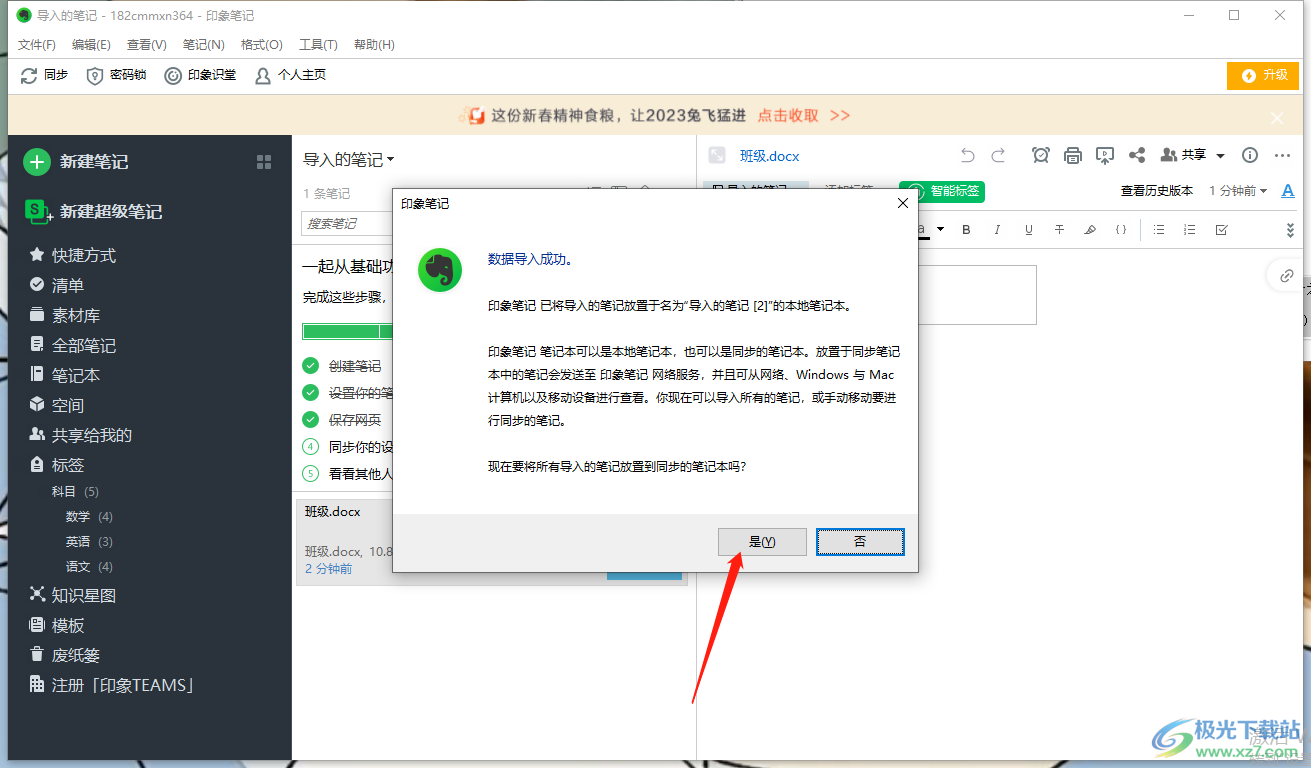
5.之后你就会看到自己导入进来的笔记会自动打开并且查看内容,如图所示。
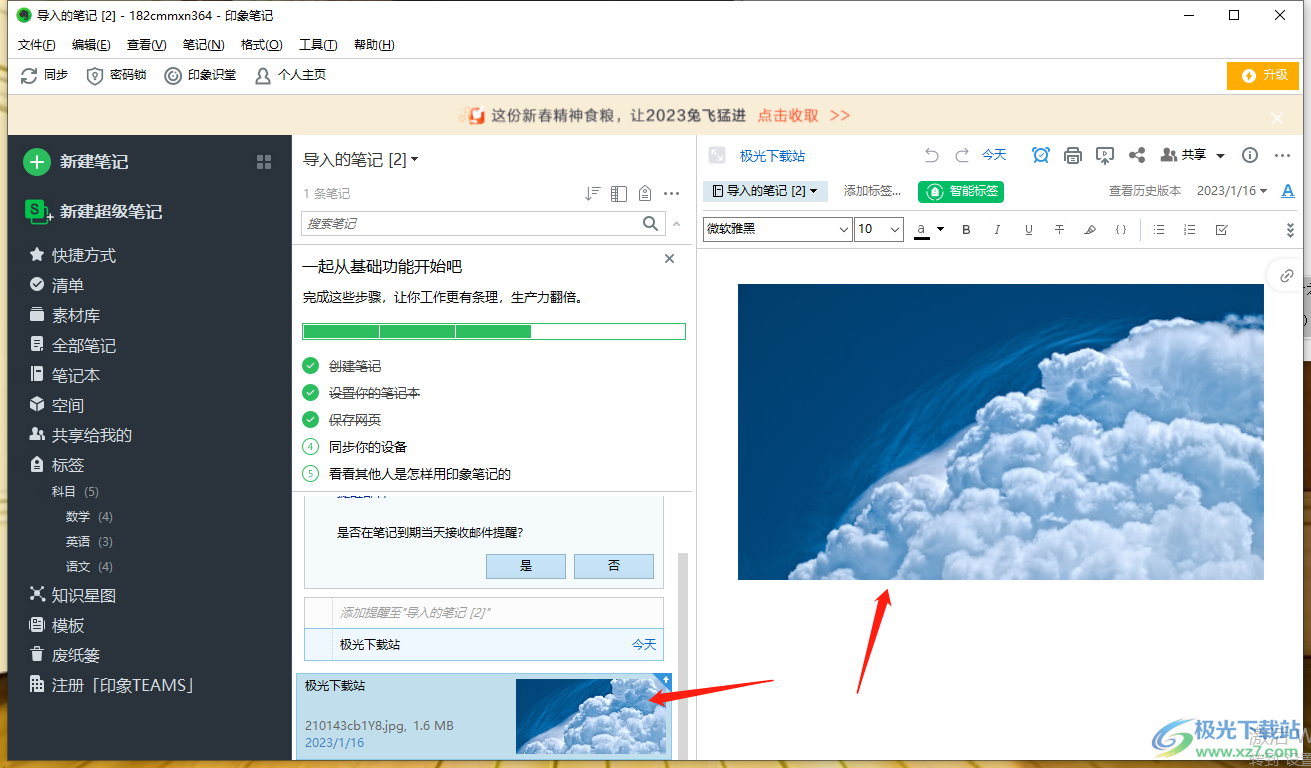
6.然后你可以根据自己的需要在笔记中进行编辑,比如在笔记中编辑文字、插入图片等,如图所示。
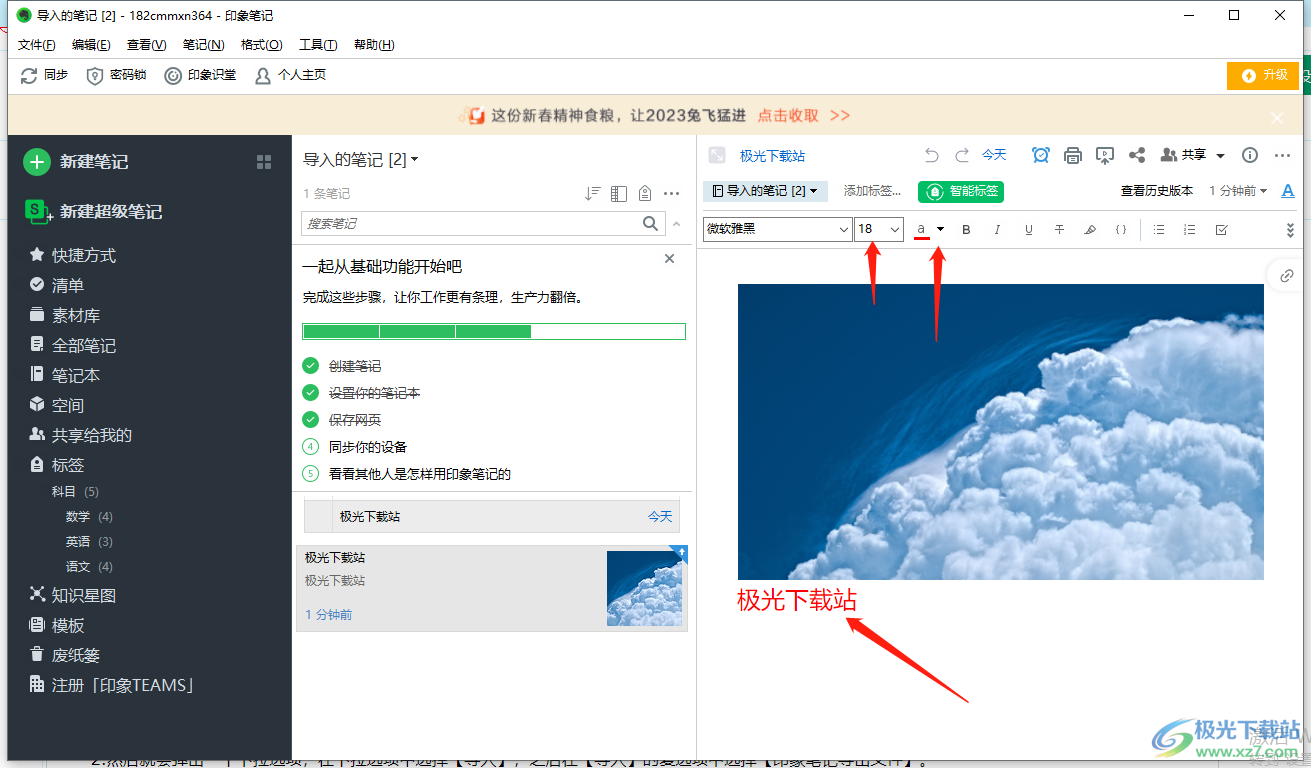
以上就是关于如何使用印象笔记导入文件的具体操作方法,在编辑笔记的时候,如果你遇到需要将保存在电脑中的笔记文件重新导入到软件的情况,那么直接在文件选项的下拉按钮中选择导入即可,导入进来的笔记格式都是没有任何改变的,如果你感兴趣的话可以操作试试。
相关推荐
相关下载
热门阅览
- 1百度网盘分享密码暴力破解方法,怎么破解百度网盘加密链接
- 2keyshot6破解安装步骤-keyshot6破解安装教程
- 3apktool手机版使用教程-apktool使用方法
- 4mac版steam怎么设置中文 steam mac版设置中文教程
- 5抖音推荐怎么设置页面?抖音推荐界面重新设置教程
- 6电脑怎么开启VT 如何开启VT的详细教程!
- 7掌上英雄联盟怎么注销账号?掌上英雄联盟怎么退出登录
- 8rar文件怎么打开?如何打开rar格式文件
- 9掌上wegame怎么查别人战绩?掌上wegame怎么看别人英雄联盟战绩
- 10qq邮箱格式怎么写?qq邮箱格式是什么样的以及注册英文邮箱的方法
- 11怎么安装会声会影x7?会声会影x7安装教程
- 12Word文档中轻松实现两行对齐?word文档两行文字怎么对齐?

网友评论